Werkt uw Facebook steeds langzamer? Je moet je afvragen hoe je de Facebook-cache kunt wissen. Er zijn verschillende oplossingen voor verschillende apparaten. Op Windows en Mac moet u de Facebook-cache wissen door de cache en cookies van de verkenner te wissen. Maar op smartphones hoef je alleen maar de cache van de Facebook-app te wissen. Dit artikel biedt oplossingen voor alle platforms om de Facebook-cache te wissen.
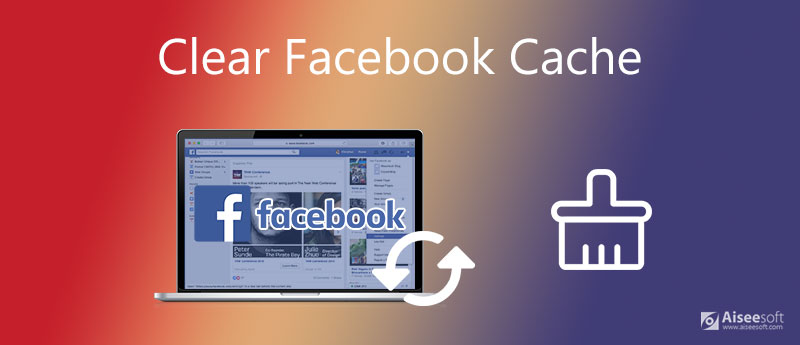
Er zijn drie manieren om de Facebook-cache op iOS te wissen. U kunt uw favoriete kiezen.
Aiseesoft iPhone-reiniger is de beste tool om Facebook Cache op te schonen. Het wist niet alleen de Facebook-cache, maar ook andere ongewenste bestanden, waaronder crashlogs, iOS-junk-bestanden, app-caches en tijdelijke bestanden op je iPhone. U kunt het ook gebruiken om een back-up te maken van uw iPhone en deze te herstellen en uw foto's en video's zeer efficiënt te beheren.

Downloads
100% veilig. Geen advertenties.




U kunt ook teruggaan naar de hoofdinterface om de 3 andere te gebruiken Wissen knoppen om apps te verwijderen, grote bestanden te verwijderen en foto's voor uw iPhone op te schonen.
Met de Facebook-app kun je ook de Facebook-cache opschonen.
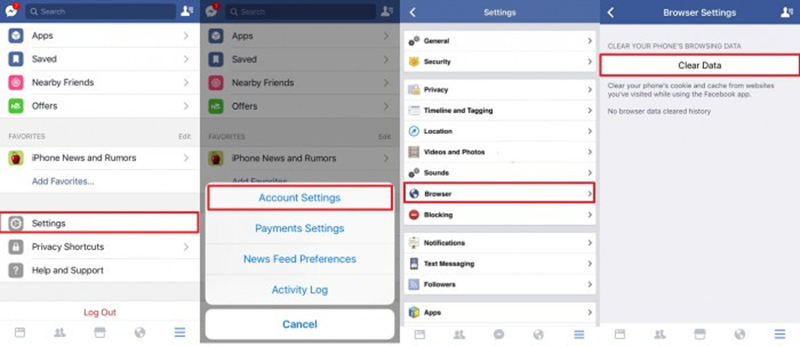
Als u Facebook verwijdert en opnieuw installeert, wordt de cache verwijderd. Dit is ook een praktische methode.
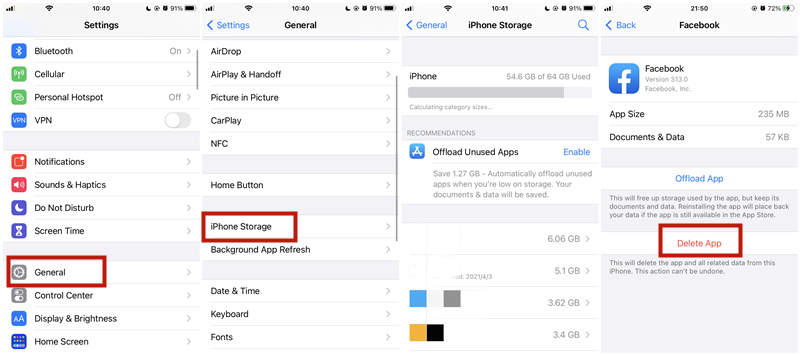
In tegenstelling tot het wissen van de Facebook-cache op een computer, hoeft u alleen de cache voor de Facebook-app op Android-smartphones te wissen. Volg gewoon deze stappen.
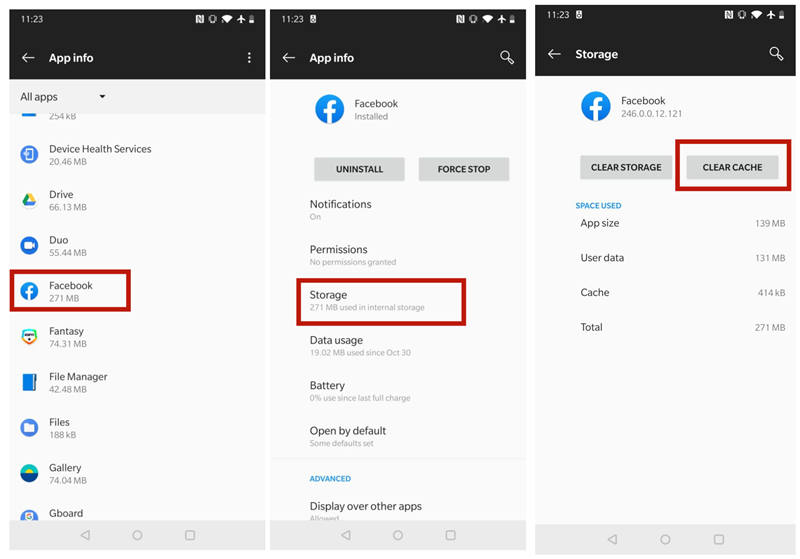
Opmerking: De stappen om de Facebook-cache op Android te wissen, kunnen van model tot model verschillen.
Op Windows en Mac moet je Facebook openen met je browser. Het wissen van de Facebook-cache is dus het wissen van uw cache en cookies van de browser. Er zijn veel browsers op Windows. Laten we Microsoft Edge, Internet Explorer 10 en Chrome als voorbeelden nemen.
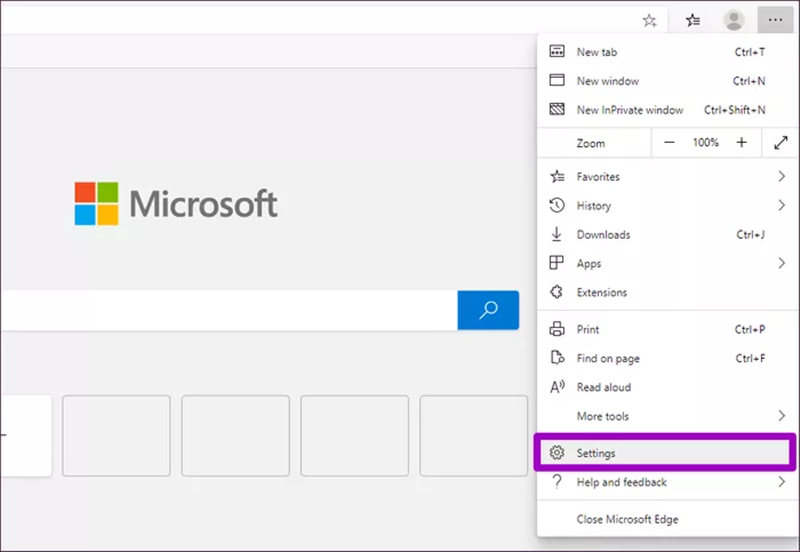
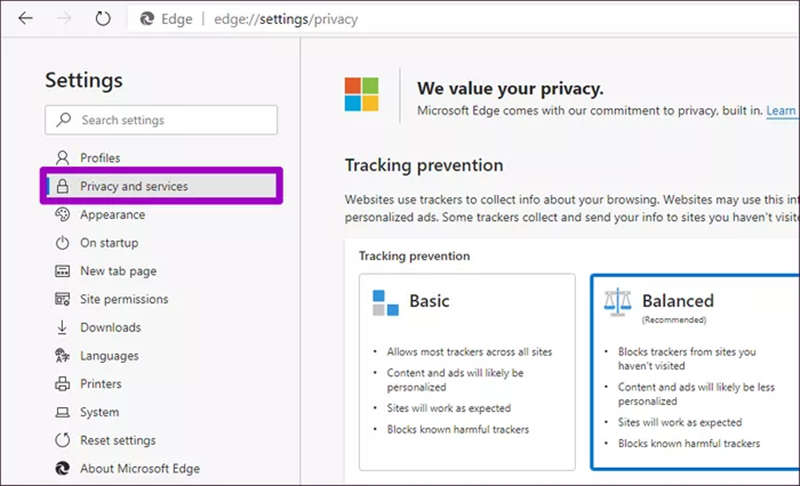
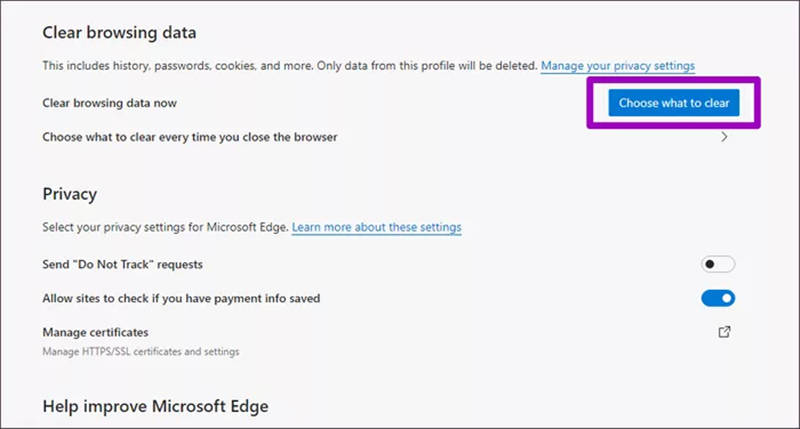
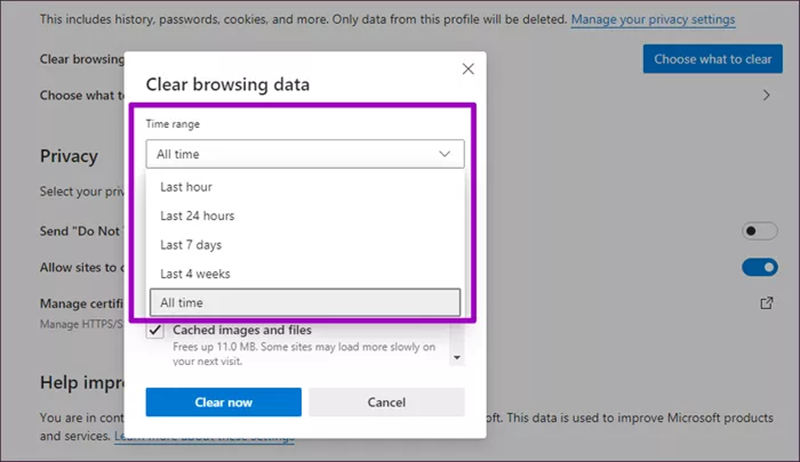
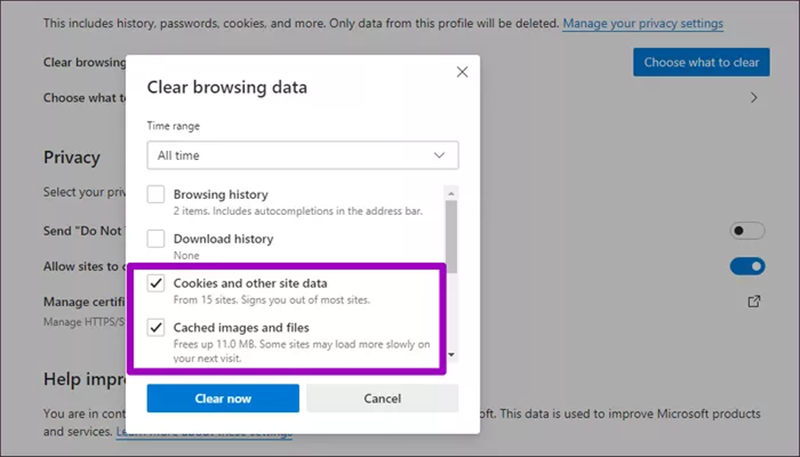
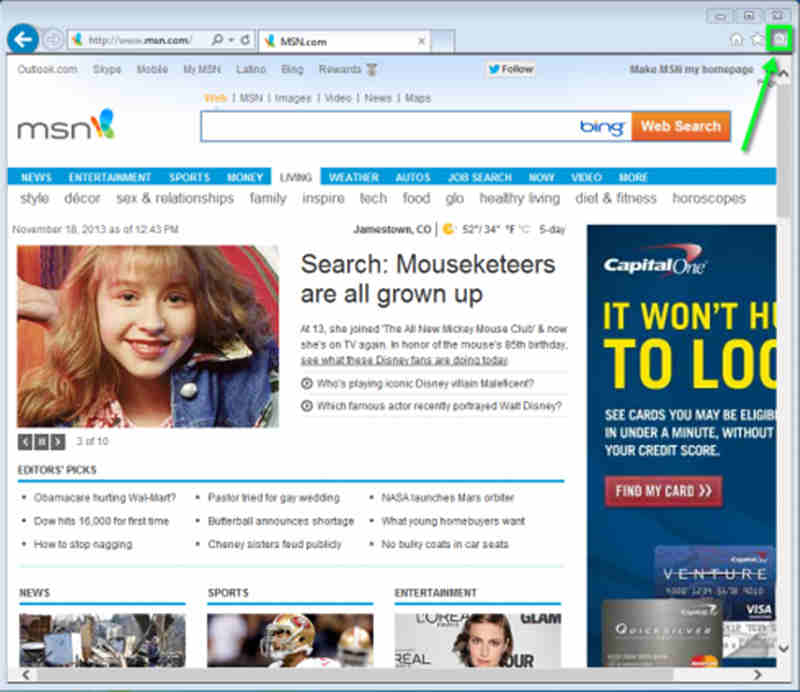
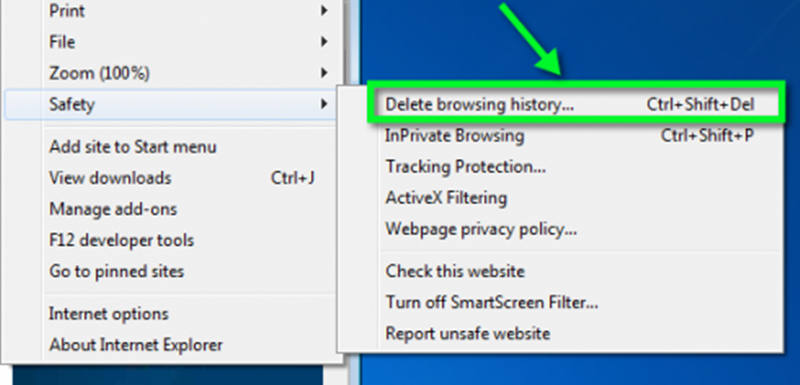
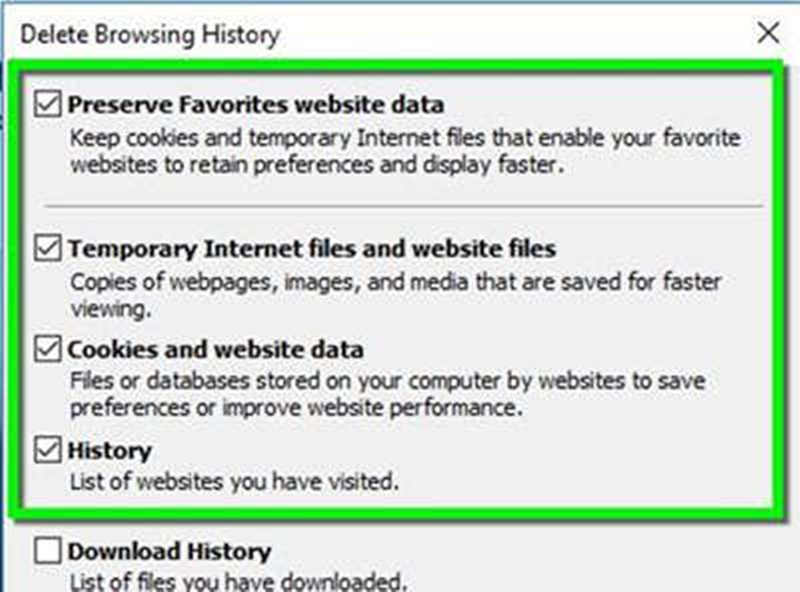

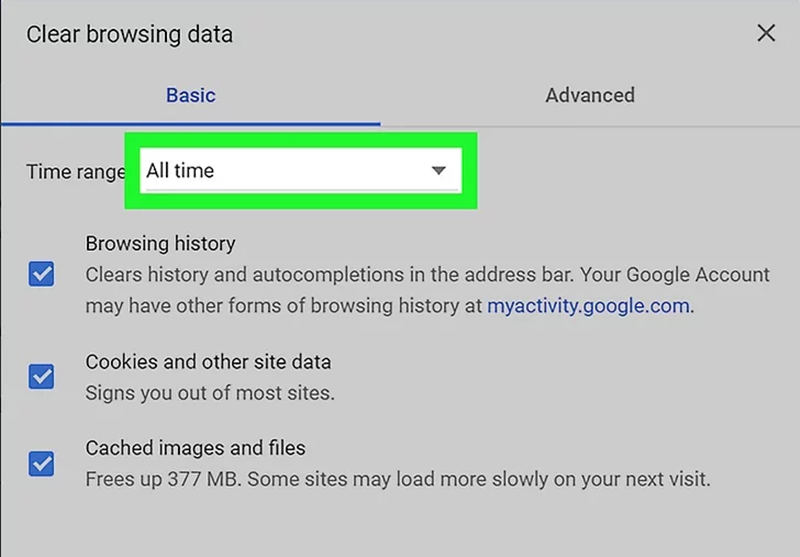
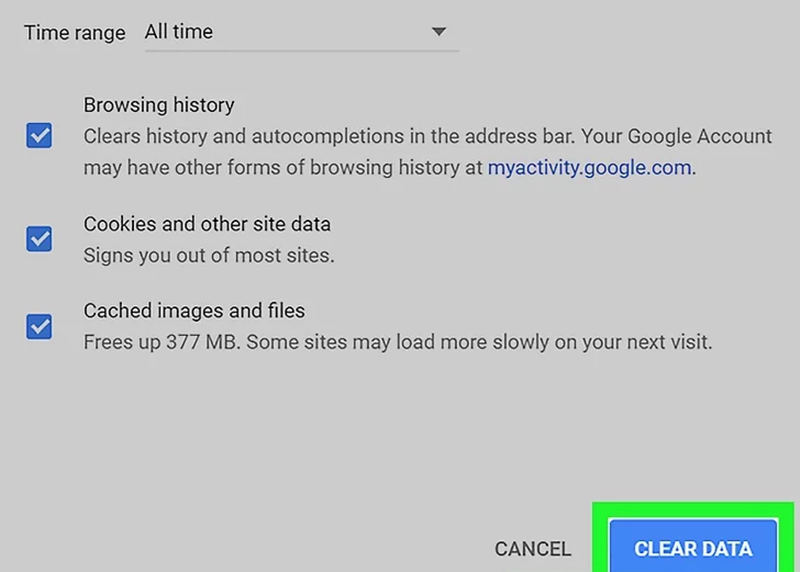
Net als bij Windows kunnen gebruikers verschillende browsers gebruiken om toegang te krijgen tot Facebook. Het wissen van Facebook-cache op Mac is bijna hetzelfde als het wissen van Facebook-cache op Windows. Het is echter nodig om te praten over de manier om dit in Safari te doen.
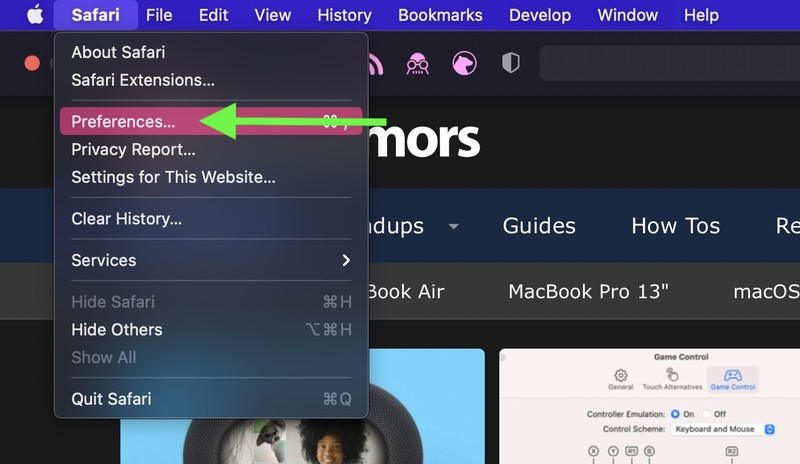
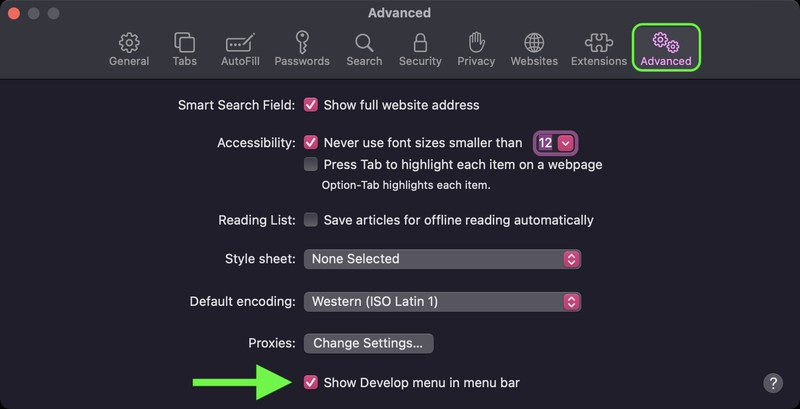
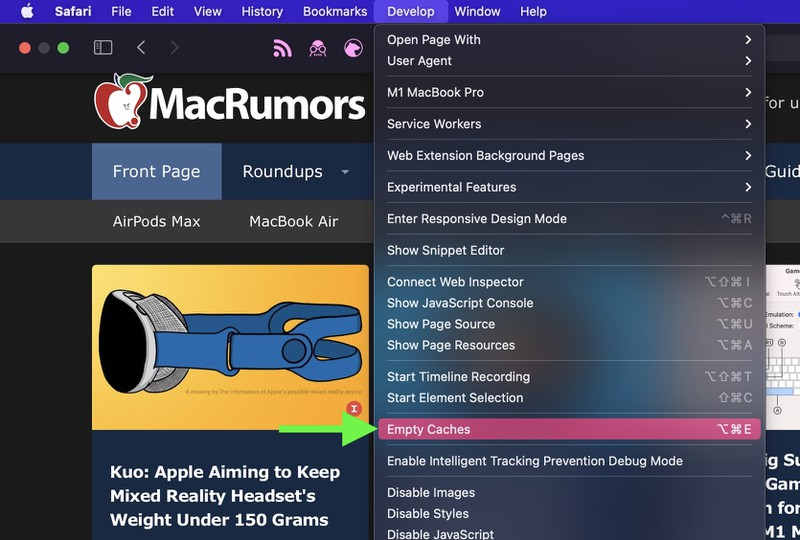
Waarom kan het wissen van caches dingen oplossen?
Wanneer een website zijn backend bijwerkt, verschilt de nieuwe versie van websitecaches van de oude caches, dus het conflict leidt tot enkele vreemde problemen. Het wissen van de oude caches kan dus soms problemen oplossen.
Moet ik de Facebook-cache elke dag wissen?
Nee. Het wissen van de Facebook-cache is bedoeld voor een snelle oplossing. Als u het te vaak opruimt, zult u zelfs meer tijd besteden aan het wachten op de laadtijd.
Is het veilig om de Facebook-cache te wissen?
Ja, het is veilig om de Facebook-cache te wissen. De cache slaat alleen bestanden op die niet essentieel zijn.
Dit artikel introduceert 8 manieren om de Facebook-cache op Windows, Mac, Android en iOS te wissen. Op Android en iOS kun je de Facebook-cache zowel in de app als in de instellingen wissen. Op Windows en macOS moet u echter de Facebook-cache opschonen door de caches van uw browser te wissen.
Als u een iPhone-gebruiker bent, raden we u aan de Aiseesoft iPhone Cleaner te gebruiken om uw Facebook-cache op te schonen, wat efficiënt en gemakkelijk is. Als je een beter idee hebt over het wissen van de Facebook-cache, laat het ons dan weten in de comments.

iPhone Cleaner kan nutteloze gegevens op uw apparaat selectief opschonen. U kunt het ook gebruiken om uw privégegevens te wissen en uw iPhone / iPad / iPod Touch snel en veilig te houden.
100% veilig. Geen advertenties.
100% veilig. Geen advertenties.